ArcGIS to pakiet programów do pracy na danych przestrzennych. Połączenie map ArcGIS i Power BI pozwala na prezentację danych za pomocą dodatkowych technik, niedostępnych dla wbudowanej Mapy i Kartogramu, o których pisałem poprzednio. Przy wizualizacji do wykorzystania są mapy podstawowe, typy lokalizacji, style symboli i warstwy referencyjne. W efekcie mapa ArcGIS daje szersze możliwości analityczne, przydatne w różnych scenariuszach.
W Power BI mamy do wyboru kilka wizualizacji danych przestrzennych:
- Mapa (czyli wykres bąbelkowy na podkładzie mapowym – kartodiagram);
- Kartogram,
- Mapa kształtów,
- Mapy ArcGIS dla usługi Power BI,
- Niestandardowe wizualizacje (Mapbox, Drilldown Choropleth, Route Map, Flow Map, mapy generowane skryptem R i inne).
Gdzie znaleźć ArcGIS Map dla Power BI?

Komponent ArcGIS for Power BI dostarczany jest przez firmę Esri, w związku z czym korzystanie z tego komponentu objęte jest dodatkowymi warunkami, na które użytkownicy Power BI muszą wyrazić zgodę (w oknie dialogowym).
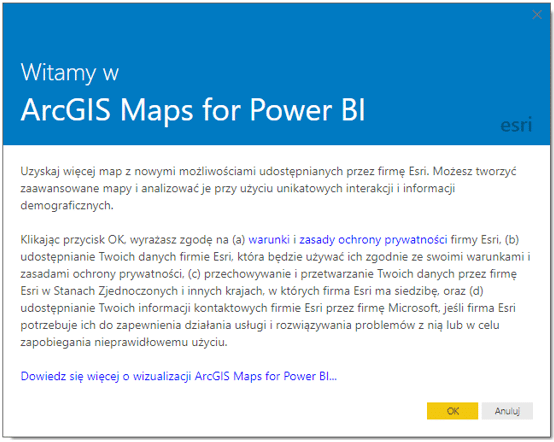
Tworzenie wizualizacji przy pomocy mapy ArcGIS
Aby przedstawić dane na mapie, wśród dostępnych pól w danych źródłowych musi znajdować się wymiar geograficzny. Dla prezentacji rozwiązań narzędzia wykorzystam dane dotyczące trzęsień ziemi.
Z dostępnych wizualizacji wybieram ArcGIS Map, w Szerokości geograficznej umieszczam pole Lat, w Długości geograficznej pole Lon, zaś jako rozmiar Magnitude (średnia). Dzięki temu otrzymuję mapę z punktami wystąpień trzęsień ziemi i ich średnią siłą w danym punkcie.
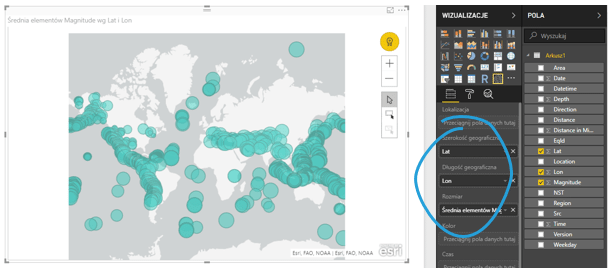
Punkty mają bardzo zbliżone wielkości, a mapa sama w sobie jest mało interesująca, dlatego warto przyjrzeć się dodatkowym opcjom. Kryją się one w prawym górnym rogu wizualizacji, pod przyciskiem wielokropka > Edytuj.
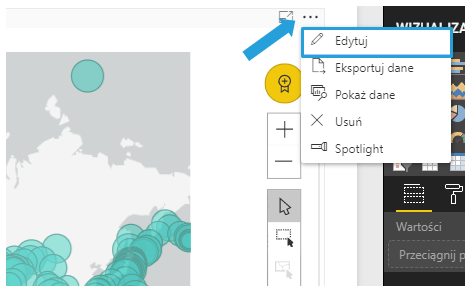
Po wyborze nad wizualizacją pojawia się pasek z całym dodatkowym wachlarzem możliwości.

By wrócić do widoku raportu należy wybrać przycisk Wróć do raportu w lewym górnym rogu, nad wizualizacją.
Opcje edycji Map ArcGIS
Mapa bazowa
Dostępne są cztery rodzaje: ciemne, szare płótno, jasnoszare płótno, OpenStreetMap oraz Ulice (czyli mapa podstawowa ArcGIS). Są to kolorystyki map, na których wizualizowane będą dane.
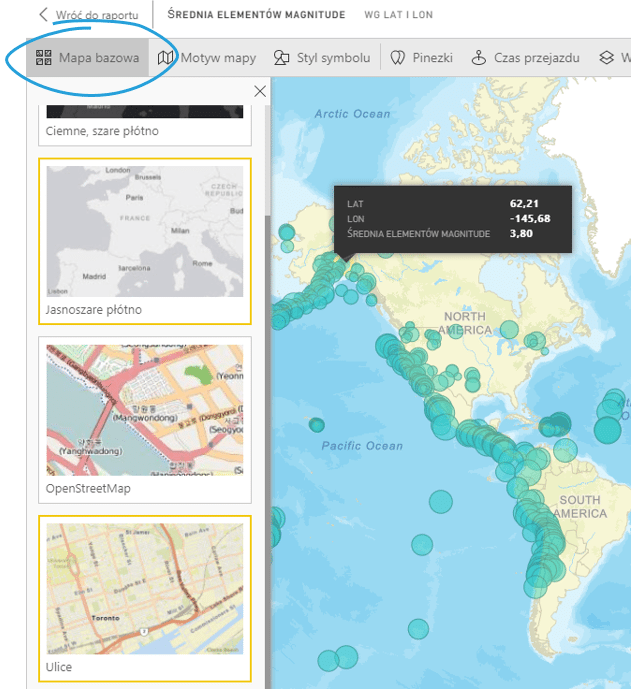
Typ lokalizacji
Umożliwia wybór prezentacji lokalizacji jako punkty lub jako granicy. Prz tej drugiej opcji definiujemy jeszcze, z jaką kategorią danych mamy do czynienia: kraje, prowincje, kody pocztowe itd. Niestety geokodowanie może nie wykryć wszystkich obszarów czy granic.
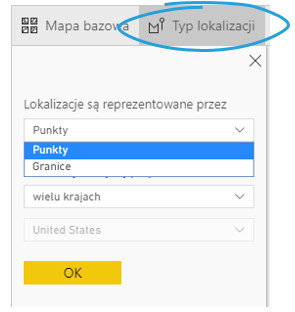
Motyw mapy
Dostępne są cztery motywy map. Lokalizacja i Rozmiar dobierane są automatycznie na podstawie pól powiązanych z daną lokalizacją oraz dodanych do zasobnika Rozmiar.
- Tylko lokalizacja – nakreślenie punktów danych lub wypełnionych granic na podstawie ustawień w opcji Typ lokalizacji
- Heat Map (Mapa cieplna/skupień) – nakreślenie na mapie intensywności danych
- Rozmiar – nakreślenie punktów na mapie, których wielkość odpowiada wartości w zasobniku rozmiaru
- Klastrowanie – nakreślenie / podsumowanie ilości punktów danych regionie na mapie
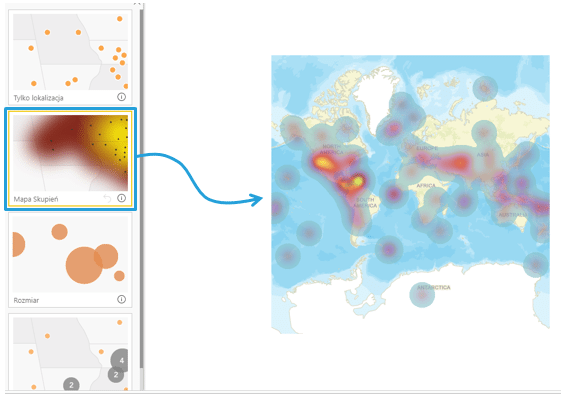
Styl symboli
Działają w zależności od tego jaki motyw mapy zostanie wybrany, wówczas dostępne są tu różne opcje edycji wybranego motywu np. skale kolorów, przezroczystość, kształt, rozmiar symbolu itd.

Pinezki
Zupełnie jak w usługach Google możemy zwracać uwagę na istotne punkty oznaczone przy pomocy pinezek. Można ustawić ich maksymalnie 10. Poprzez wyszukiwarkę można odnaleźć interesujący punkt. Zostanie on później zapisany na karcie Pinezek, a zaznaczonym punktom możesz zmienić kolory.
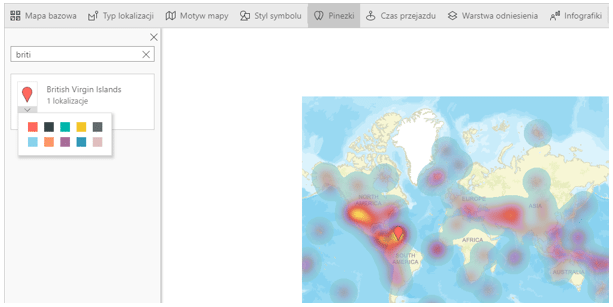
Czas dojazdu
Pozwala na wybranie danej lokalizacji (w postaci pinezki) i określenie na mapie, jakie lokalizacje znajdują się w określonej odległości lub określonym czasie dojazdu.
Przy pomocy jednokrotnego lub wielokrotnego wyboru (z przyciskiem Ctrl) wybieram lokalizację, a następnie decyduję, czy chcę zobaczyć punkty w określonej odległości czy też czasie dojazdu (od 1 do 30 min). Domyślnie promień od wybranego punktu oznaczony jest kolorem fioletowym jak na rysunku. Oczywiście można zmienić te ustawienia.
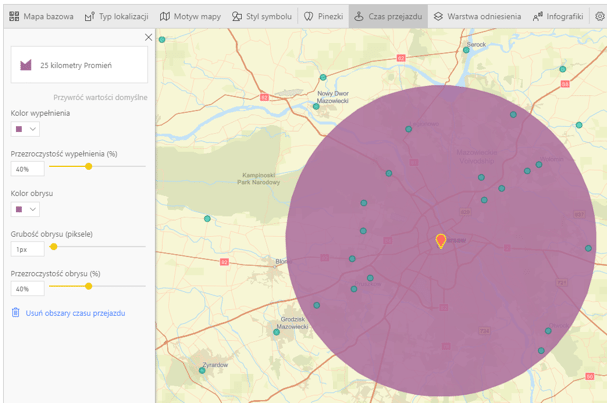
Ważną funkcją jest tu możliwość zaznaczenia strefy dojazdu poprzez wybór odpowiedniego zaznaczenia. Dzięki temu wiemy, ile punktów znajduje się w środku strefy.

Warstwa referencyjna
Dane demograficzne
ArcGIS Maps for Power BI oferuje różne warstwy danych demograficznych, które pozwalają na zaprezentowanie danych ze źródła na tle danych demograficznych dot. ludności danego obszaru. W części Demografia do wyboru jest kilka warstw, poprzez zaznaczenie pola wyboru przy niej, zostanie wykorzystana na mapie.
Dodatkowo, po nałożeniu na mapę warstwy referencyjnej, jest ona interaktywna. Co oznacza że wybierając na mapie punkty czy obszary, w etykietce pojawia się podpowiedź dotycząca danego wycinka zależna od wybranej warstwy. Niestety wbudowane warstwy są tylko dla USA.
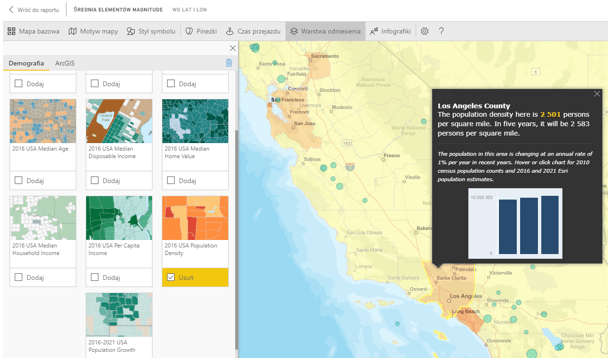
Warstwa ArcGIS
To wyszukiwarka map internetowych, które są udostępniane publicznie przez różne organizacje oraz zestaw wybranych map z witryny Living Atlas. Z tego miejsca można wyszukiwać, wybierać i dodawać dostępne mapy jako warstwę referencyjną.
Na poniższym przykładzie wśród dostępnych map wyszukałem mapy dotyczące huraganów. W ten sposób powstała ciekawa mapa Ameryki Środkowej z nałożeniem na siebie miejsc wstępowania huraganów oraz trzęsień ziemi (w postaci linii).
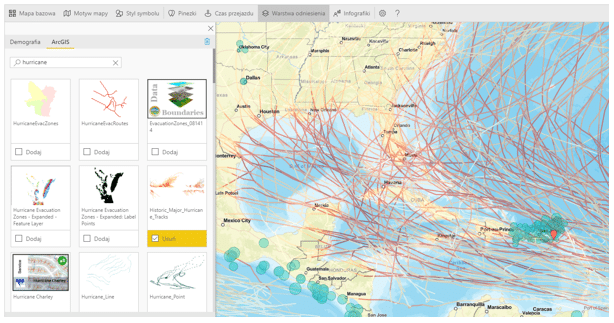
Infografiki
To świetna funkcja, która do wizualizacji dodaje również kontekstualną (zmieniającą się od zaznaczonych/widocznych danych) informację, z bardzo szerokiego zakresu (np. populacji, wieku czy dochodu). Niestety dane w infografice (ze względu na podstawowe usługi ArcGIS) dotyczą jedynie Stanów Zjednoczonych.
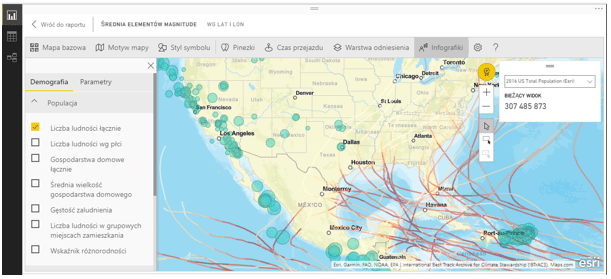
Wybieranie punktów na mapie
W ArcGIS Maps istnieją trzy tryby wybierania danych:
- Wybieranie poszczególnych punktów danych.
- Zaznaczenie na mapie przy pomocy prostokąta, wszystkich punktów które w jego obszarze się znajdą.
- Pozwala na wybranie granic lub wielokątów w ramach warstwy referencyjnej i wybrania zawartych w nich punktów danych.
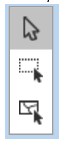
Należy pamiętać że jednocześnie można zaznaczyć jedynie 250 punktów danych. Jeśli z tą opcją działałoby grupowanie danych, wiele analiz byłoby prostszych. Niestety na ten moment nie jest to wspierane.
ArcGIS Pro
Istnieje możliwość wykupienia dostępu ArcGis Pro dla indywidualnego użytkownika jest to koszt $5 miesięcznie. Poniżej tabela ze strony Esri dotycząca opłat w zależności od liczby użytkowników Pro.
W porównaniu do wersji Basic, czyli dostępnej za darmo w Power BI, subskrypcja Plus pozwala na:
- dostęp do danych demograficznych na całym świecie (Basic – tylko dane dla USA)
- dostęp do danych zweryfikowanych, gotowych do użycia pochodzących ze źródeł autoryzowanych (nie tylko publicznych)
- szerszy dostęp do map i lokalizacji
- dostęp do tych samych motywów map (mapy ciepła, czasy napędów)
- szerszy dostęp do map bazowych (wersja podstawowa jedynie 4)
Wady i zalety mapy ArcGIS dla Power BI
Zalety
- ciekawe narzędzia analityczna – mapa cieplna, klastrowanie, mapa dojazdu
- właściwe skalowanie wielkości punktów
- możliwość wyświetlenia większej liczby punktów niż w standardowej wizualizacja Mapa w Power BI
- automatyczne geokodowanie
- możliwość wczytania własnych współrzędnych
- wybieranie punktów na mapie
- przy braku geokodowania pojawia się ostrzeżenie
Wady
- automatyczne geokodowanie może być niedokładne
- wersja bezpłatna ograniczona do podstawowych funkcji i wbudowanych danych (dodatkowe warstwy i infografiki)
- brak wsparcia dla hierarchii (na półce Location możemy umieścić tylko 1 pole)
- kontury dla Polski nie działają dla powiatów, gmin, kodów pocztowych






